Kindle PC版是一款支持电子书购买下载的工具,由中国亚马逊推出的产品,能让用户这电脑上阅读kindle电子书,没有购买kindle阅读器又想想看kindle上的书籍,我们就可以使用这款kindle for pc版,全方位立体化的满足用户的阅读需求,可以帮助用户用电脑代替kindle的媒介工具,只能打开用户在亚马逊或者kindle store上买的书籍,同时将买的书同步到你的电脑上,都可以用本Kindle软件进行阅读,有需要的朋友就可以在本站下载体验。
Kindle软件特点:
1.下载并阅读书籍文件,用户直接从Kindle Store或者亚马逊上购买;
2. 用户可以在正式购买之前,该软件使用预览Kindle Store上,前几页内容的任何一本书籍都可以;
3.从Kindle网站购买,可免费进入过去,在亚马逊服务器上的书籍库并存放;
4. 可以全彩模式阅读各种书籍,例如:烹饪类,旅游类和儿童类等;
5.加入自动同步书签,可选预设十多种字体显示大小;
6.仅对Windows7,支持触屏缩放技术;
7.在文本中所作的文字或高亮标记,可以看到使用Kindle、iPhone等设备,以及最后阅读页面的记录功能;
8. 便可实现翻页功能,只需用手指作出轻摆姿势,随后推出的Windows 7用户专用版本。
Kindle安装教学:
1.用户首先从本站搜索并下载Kindle的软件包,对其安装包进行解压之后,双击得到的exe文件,根据提示直接进入安装;
2.设置好安装位置之后,创建文件夹,确认后等待安装成功后,点击完成即可打开软件,输入账号和密码进行登录账号即可体验。
Kindle使用说明:
前往近期阅读页面的Kindle操作方法:
1、首先需要打开之前安装好的Kindle软件;
2、进入主页面之后,右击空白屏幕;
3、接下来点击“前往近期阅读页面”的选项;
Kindle设置封面大小:
1、首先需要打开之前安装好的Kindle软件;
2、接着在“查看”的选项里,单击“封面大小”选项;
3、接下来就选择阅读适合的封面大小就可以了。
Kindle更改背景色:
1、首先需要打开之前安装好的Kindle软件;
2、接着用户就可以在“查看”选项中选择“背景色”;
3、最后就选择自己喜欢的背景色就可以了。
Kindle更改保存本地内容的位置:
1、首先需要打开之前安装好的Kindle软件;
2、然后,我们就可以在“工具”里面,点击“选项”;
3、最后在“内容”中,本地内容的位置更改保存即可。

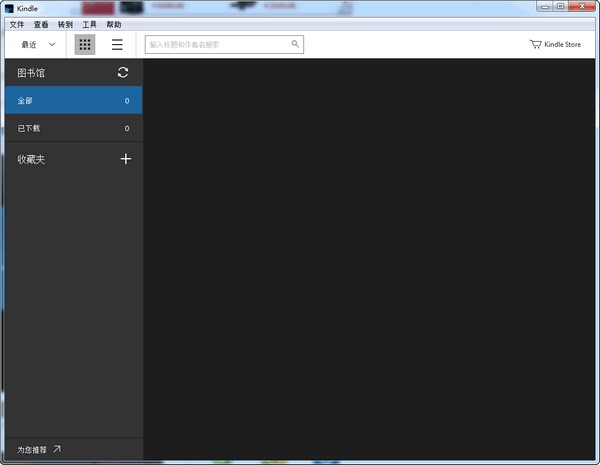

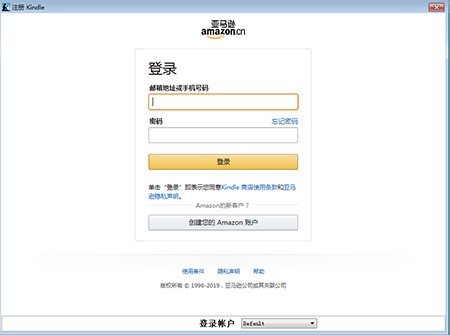






















做猪小侠源码的代理,提供一站式服务
如果你不懂得搭建网站或者服务器,小程序,源码之类的怎么办? 第一通过本站学习各种互联网的技术 第二就是联系客服,我帮帮你搭建(当然要收取部分的费用) 第三成为我们的代理,我们提供整套的服务。